Jedną z podstawowych operacji matematycznych, których dziko używamy w naszym codziennym życiu, jest mnożenie. Wszyscy wiemy, jak mnożyć w naszych zeszytach, ale czy wiesz jak mnożyć w excelu?? Tak, możemy łatwo pomnóż w excelu za pomocą prostych wzorów mnożenia.
Połączenia Formuła mnożenia w excelu jest niezwykle łatwy w aplikacji, a my powiemy Ci, jak to zrobić.
W tym samouczku przeprowadzimy Cię krok po kroku przez przewodnik jak mnożyć w excelu, po prostu bądź na bieżąco i czytaj dalej!
Jak pomnożyć w Excelu:
Istnieje kilka sposobów wykonywania mnożenia w programie Excel. Wszystkie z nich są naprawdę łatwe i prawie nie wymagają trudnych kroków.
Jeśli śledziłeś inne przewodniki na tym blogu, być może nauczyłeś się już, jak stosować różne formuły w programie Excel. Jeśli jeszcze nie zapoznałeś się z innymi przewodnikami po programie Excel, kliknij tutaj.
Celem odesłania cię do tych artykułów było poinformowanie cię, że istnieją dwa sposoby zastosowania formuła mnożenia w excelu. Pierwsza metoda polega na użyciu wartości komórki, podczas gdy druga metoda polega na użyciu odwołania do komórki.
Korzystając z dwóch powyższych metod, możesz pomnożyć wartości, możesz pomnożyć iloczyn dwóch komórek do dowolnej liczby i istnieje wiele innych rodzajów mnożenia, które możesz wykonać w programie Excel.
Więc zastanówmy się jak pomnożyć komórki w excelu na różne sposoby przy użyciu różnych formuł.
#Mnożenie dwóch komórek za pomocą prostej formuły:
Najprostszym znanym nam mnożeniem jest pomnożenie przez siebie dwóch lub więcej wartości i jest to najłatwiejsze mnożenie, jakie wykonujemy w programie Excel.
Aby wykonać takie obliczenie, otwórz arkusz programu Excel z dwiema lub więcej komórkami wypełnionymi wartościami do pomnożenia. W naszym przypadku jest to komórkaZA' i 'B' które chcemy pomnożyć przez siebie i chcemy wynik w komórce 'C'.
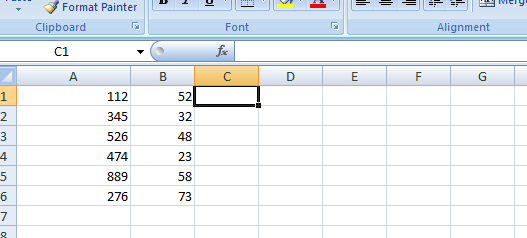
Teraz, jeśli kiedykolwiek pracowałeś w programie Excel, możesz wiedzieć, że każda formuła w przewyższać zaczyna się od operatora równości (=). I stosujemy tę formułę do komórki, w której chcemy, aby pojawił się wynik. Zastosujemy więc formułę w komórce „C”, ponieważ chcemy tam uzyskać wynik.
Formuła, którą zastosujemy do mnożenia w programie Excel, to Komórka1*Komórka2, gwiazdka ( * ) jest operatorem mnożenia. Więc użyj go między wartościami komórek, aby uzyskać wyniki.
Formuła powinna więc wyglądać =A1*B1. Zobacz poniższy zrzut ekranu, aby zrozumieć, jak zastosować tę formułę do pomnożenia dwóch liczb lub wartości komórek w programie Excel.
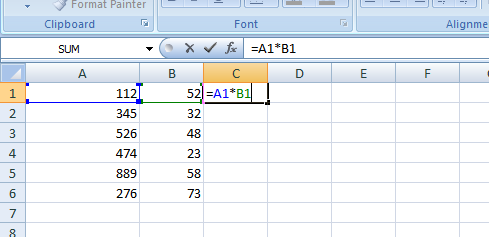
Po napisaniu formuły wystarczy nacisnąć enter i zobaczyć wynik. Teraz kliknij komórkę wyników i przeciągnij ją do ostatniej wartości w kolumnie lub komórce, w której chcesz wykonać mnożenie.
Aby pomnożyć więcej niż dwie wartości lub kolumny, nie musisz wkładać dodatkowego wysiłku. Po prostu napisz trzeci post wartościowy *. Formuła stanie się = A1 * B1*C1.
Uwaga: Aby uniknąć nieporozumień podczas zapisywania adresu komórki, możesz po prostu kliknąć komórkę, którą chcesz zapisać. Na przykład chcieliśmy uzyskać wynik w komórce C.
Zamiast ręcznie wpisywać nazwę komórki, np. A1, B1 itd., wpisz = w kolumnie C (formuła zaczyna się od operatora równości w programie Excel), teraz przesuń kursor i wybierz komórkę, którą chcesz zapisać, tj. A1.
Teraz napisz operator mnożenia i wybierz komórkę B1 i tak dalej. Wybierając, mam na myśli kliknięcie komórki. W ten sposób nie będzie wymagać ręcznego wpisywania nazwy komórki. Dzięki temu nie popełnisz żadnego błędu.
#Mnożenie zakresu komórek:
Załóżmy teraz, że nie musisz mnożyć jednej, dwóch lub trzech kolumn, ale zakres kolumn, tj. od A do D. Zamiast więc ręcznie wpisywać nazwę komórki, możesz umieścić formułę, aby ułatwić sobie pracę.
Formuła wygląda mniej więcej tak: ILOCZYN(A1:D1)
W miejsce A1 należy wpisać komórkę początkową, a D1 należy zastąpić ostatnią kolumną zakresu. Możesz zrozumieć cały proces na poniższym zrzucie ekranu.
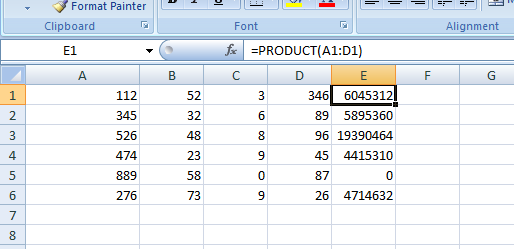
Teraz dla każdego obliczenia w programie Excel formuła może się różnić, ale metoda zastosowania tych formuł jest taka sama. Wybierz wynikową komórkę, zapisz operator równości, wybierz komórkę, a następnie napisz * lub dwukropek(:) jak określono powyżej, wybierz inny komórki, zamknij nawias i naciśnij enter. Otóż to!
#Mnożenie wielu komórek do innej liczby:
Załóżmy, że chcesz pomnożyć powyższy zakres kolumn od AD do liczby 7. Jak byś to zrobił? Nie musisz pisać *7 obok każdego iloczynu, żaden operator gwiazdki nie działa w takich mnożeniach.
Oto, co musisz zrobić.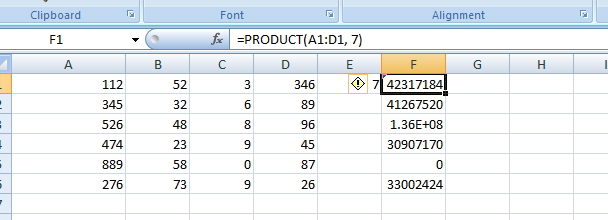
Czy zauważyłeś formułę na zrzucie ekranu?
Tak, użyliśmy =PRODUCT(A1:D1; 7). W miejsce 7 musisz wpisać żądaną liczbę.
#Mnożenie liczb w komórce przez inną liczbę:
Powyższa metoda pokazała, jak pomnożyć zakres kolumn przez określoną liczbę. Teraz, jeśli masz jedną kolumnę z wieloma komórkami, w naszym przypadku jest to kolumna A.
Teraz, jeśli na przykład musimy pomnożyć wszystkie wartości z kolumny A przez 7, zastosujemy poniższą metodę.
Wpisz 7 w dowolnej komórce, kliknij ją prawym przyciskiem myszy i skopiuj. Teraz wybierz zakres liczb, które chcesz pomnożyć przez 7, kliknij prawym przyciskiem myszy dowolną wybraną komórkę i wybierz wklej specjalnie.
W poprzednim specjalnym oknie wybierz Pomnóż i kliknij Ok. Wszystkie wartości w komórce zostaną pomnożone przez liczbę 7.
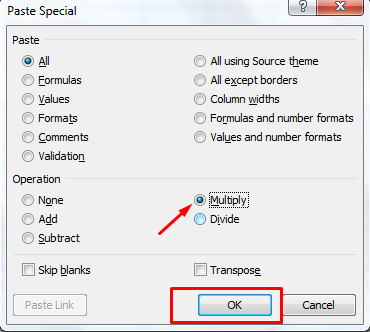
Jestem pewien, że po wykonaniu tych kroków mnożenie wydaje ci się naprawdę łatwe. Gdy nauczysz się stosować formułę w programie Excel, radzenie sobie ze wszystkimi operacjami matematycznymi w programie Excel jest naprawdę łatwe, nie mówiąc już o mnożeniu.
Mam nadzieję, że samouczek sprawił, że się nauczyłeś jak mnożyć w excelu łatwo. W przypadku jakichkolwiek pytań i wątpliwości możesz zostawić swój komentarz poniżej. A jeśli samouczek okazał się pomocny, pokaż dygnięcie, udostępniając go na swoich platformach społecznościowych! Dzielenie się to przecież troska.
Szybkie linki
